WPS表格中批量插入多行的方法
2023-07-04 08:43:51作者:极光下载站
我们在使用wps办公软件中的excel进行数据编辑的时候,需要对数据进行编辑,在编辑的过程会插入很多空白的行或者列进行数据的补充,那么我们怎么批量插入多行多列且不会改变表格数据内容呢,其实操作方法和平时我们插入行列的方法是一样的,其实我们需要调整一下插入的位置以及插入的数量,有的小伙伴选择插入多行的时候,可能由于操作错误,导致不小心将其他单元格中的数据弄错了,那么我们现在可以一起来看看关于插入多行的这个问题具体是怎么操作的,其实方法非常的简单,如果你需要的话可以看看方法教程,希望对大家有所帮助。
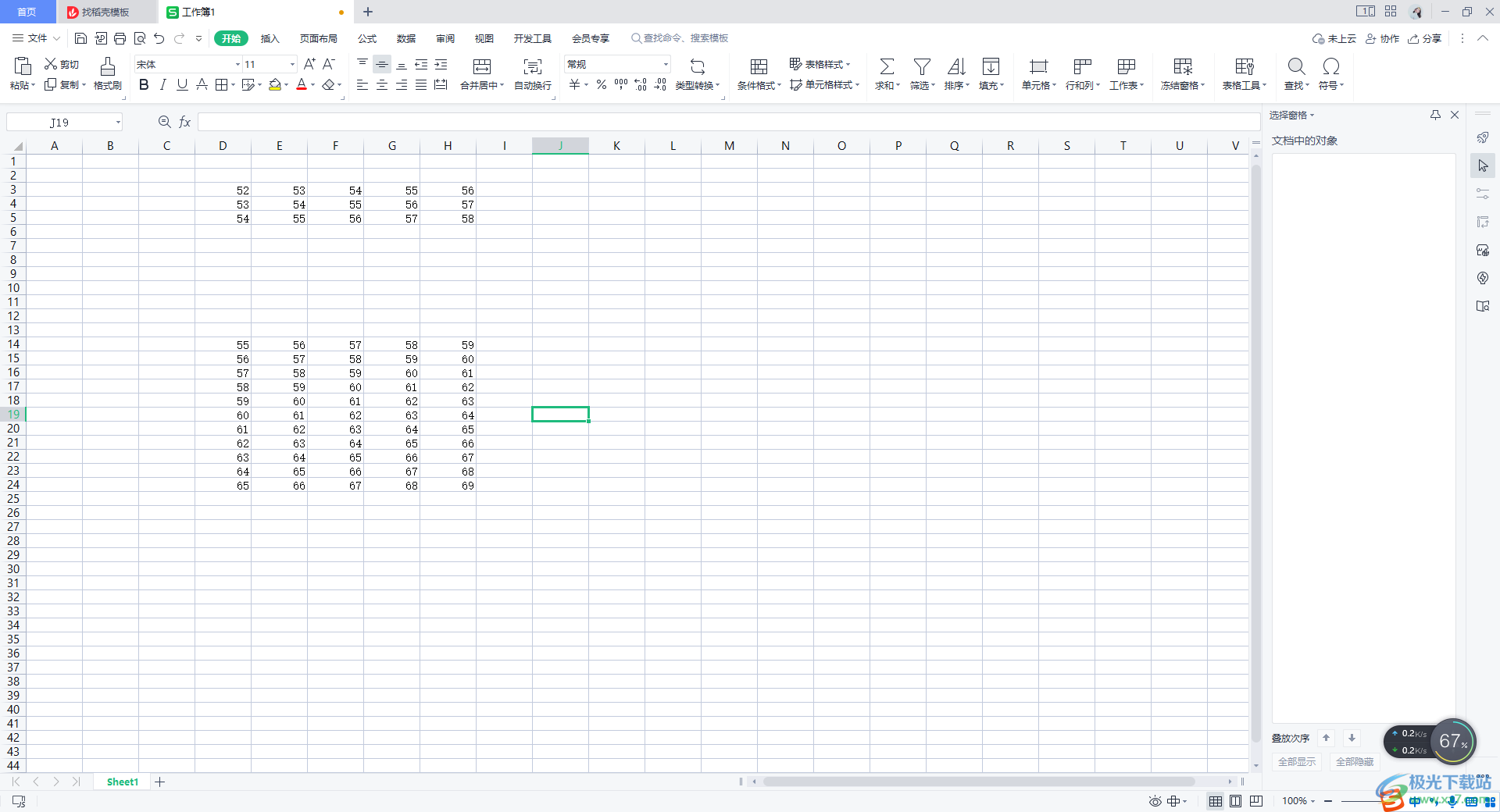
方法步骤
1.首先我们需要将WPS这款软件打开,并且启用Excel表格数据工具,打开自己编辑的数据内容。
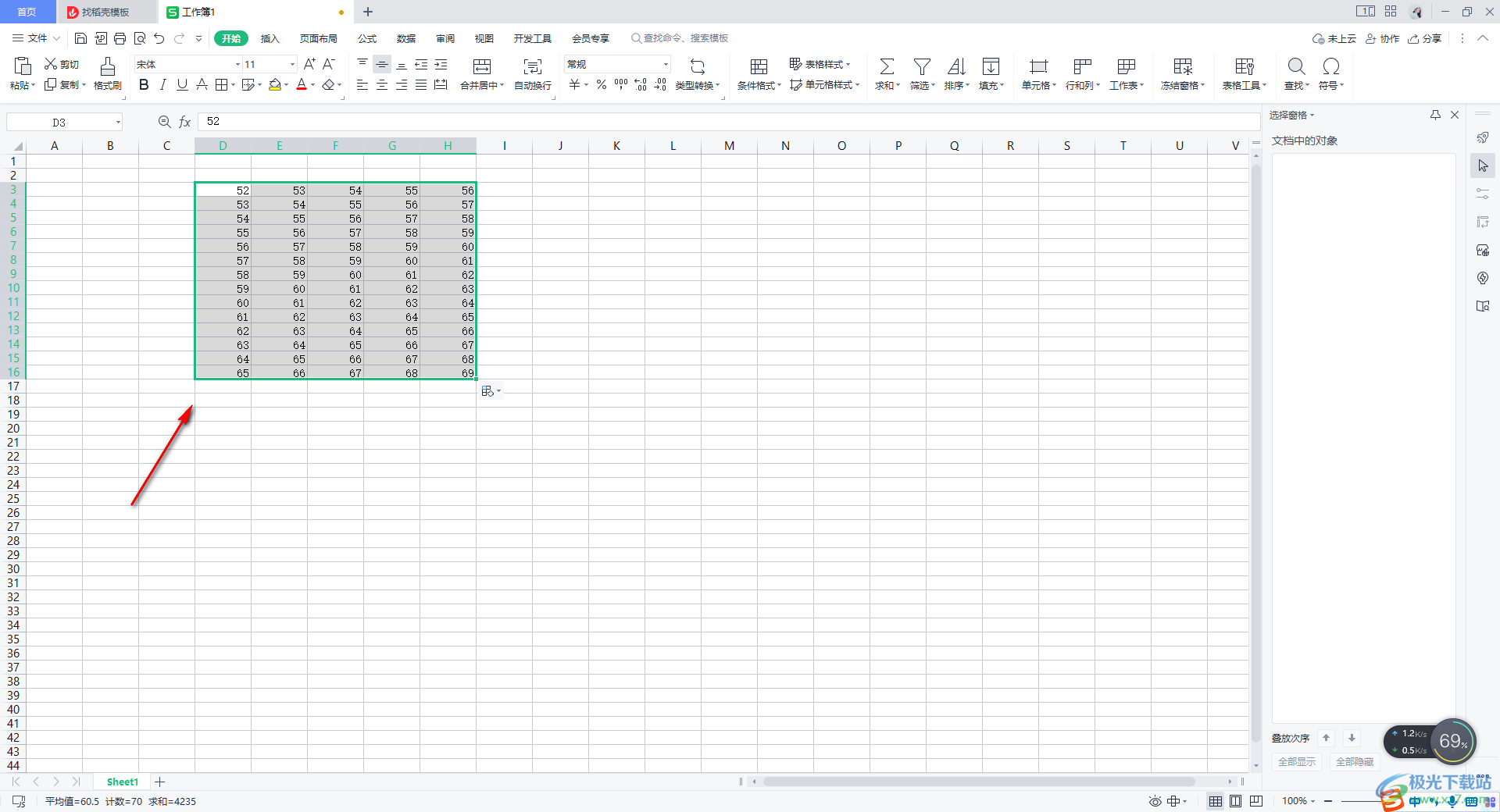
2.然后我们选择自己需要插入的位置,以及需要插入的行数,比如想要在数据的中间插入8行,那么这里就选择8行。
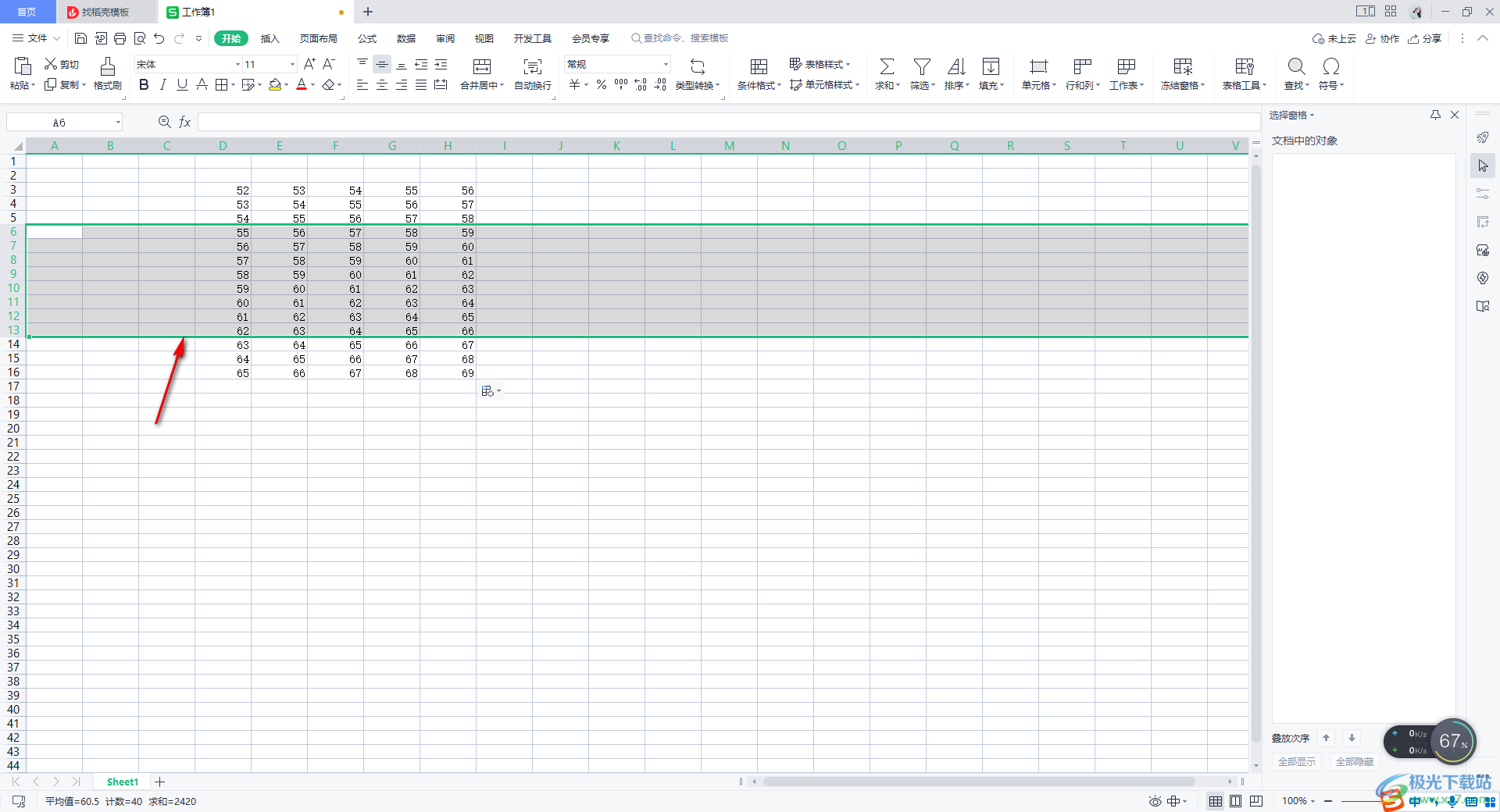
3.之后,我们再进行右键点击,随后你可以看到在弹出的菜单选项中,我们可以选择在上方插入8行,或者在下方插入8行。
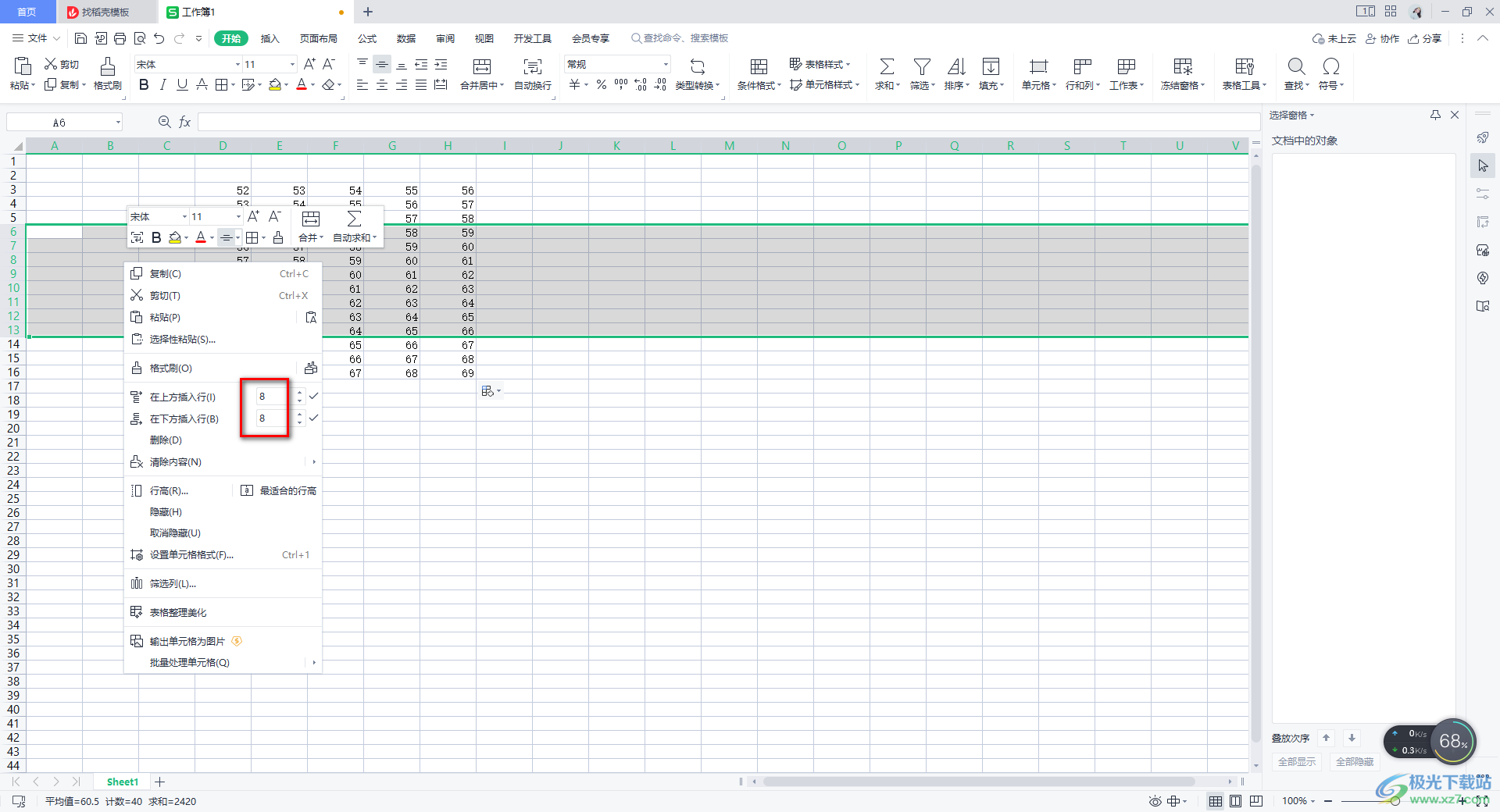
4.这里我们选择【在上方插入8行】之后点击后面的√符号,如图所示。
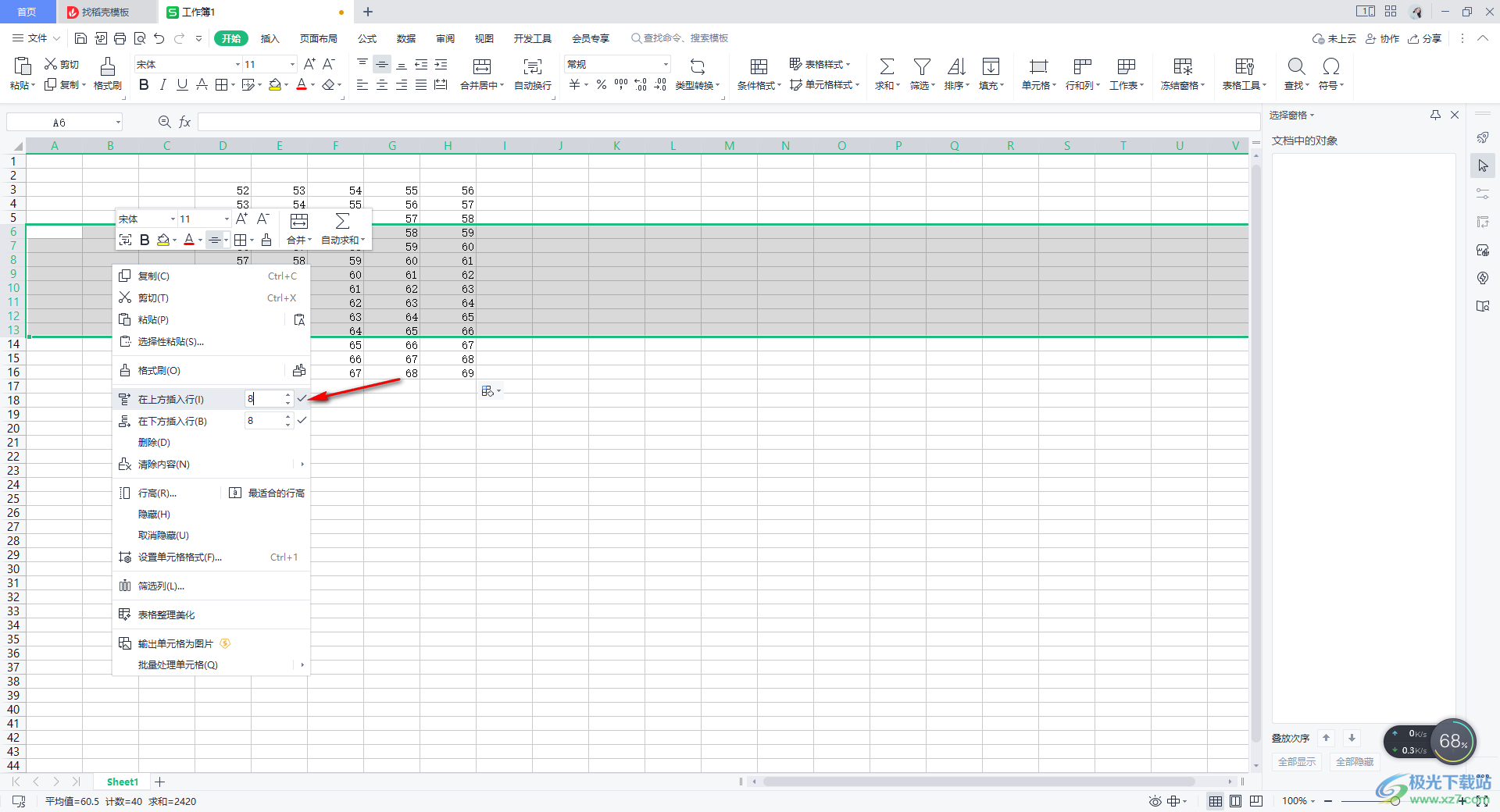
5.这时你可以看到在刚刚选中的位置的上方就插入了8行空白行,如图所示。
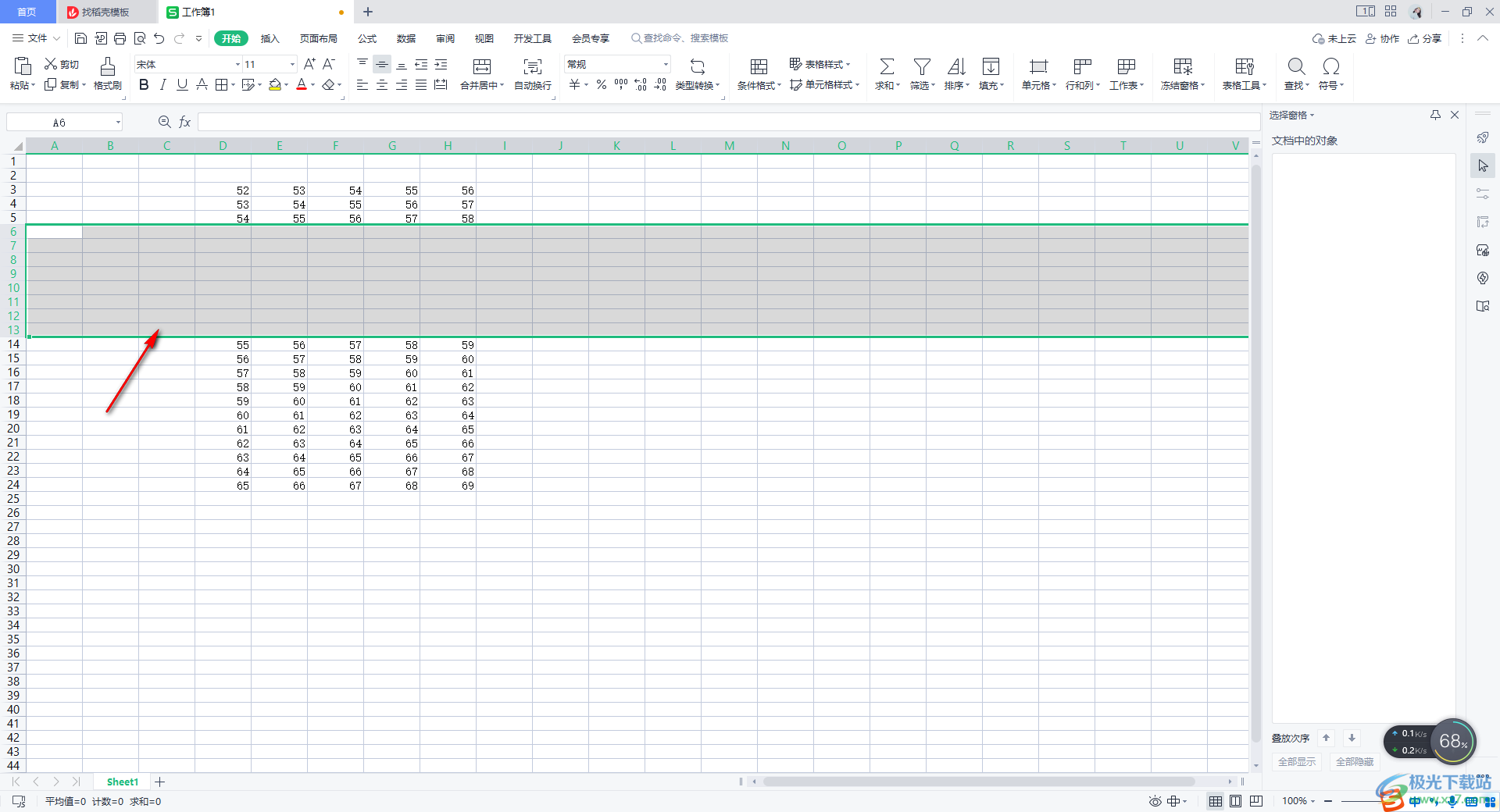
以上就是关于如何使用WPS Excel插入多行的具体操作方法,我们在使用Excel进行数据的编辑时,插入行或者列是很常见的,如果不知道怎么批量插入多行或者多列的小伙伴可以看看上述方法教程,感兴趣的话可以操作试试。
